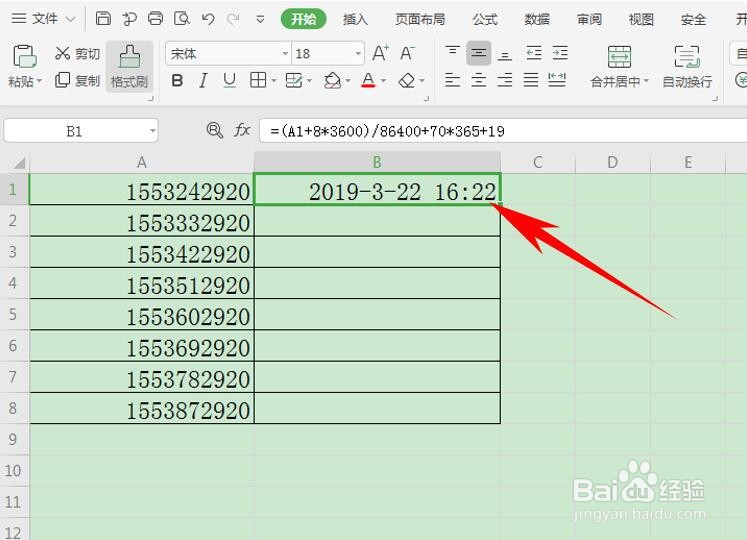1、首先,我们看到A列数据显示为时间戳格式,选中B列单元格,单击右键选择设置单元格格式。
2、弹出单元格格式的对话框,在分类里选择自定义,然后在类型里选择YYYY-M-D H:MM格式,单击确定。
3、然后在单元格当中输入公式=(A1 8*3600)/86400 70*365 19,如下图所示。
4、单击回车,我们可以看到单元格当中就转换为日期格式了,如下图所示。
5、下拉单元格填充框,完善整个表格,这样就实现了时间戳格式与日期时间格式互转,如下图所示。
6、那么,在Excel表格当中,实现时间戳格式与日期时间格式互转的方法,是不是非常简单呢,你学会了吗?